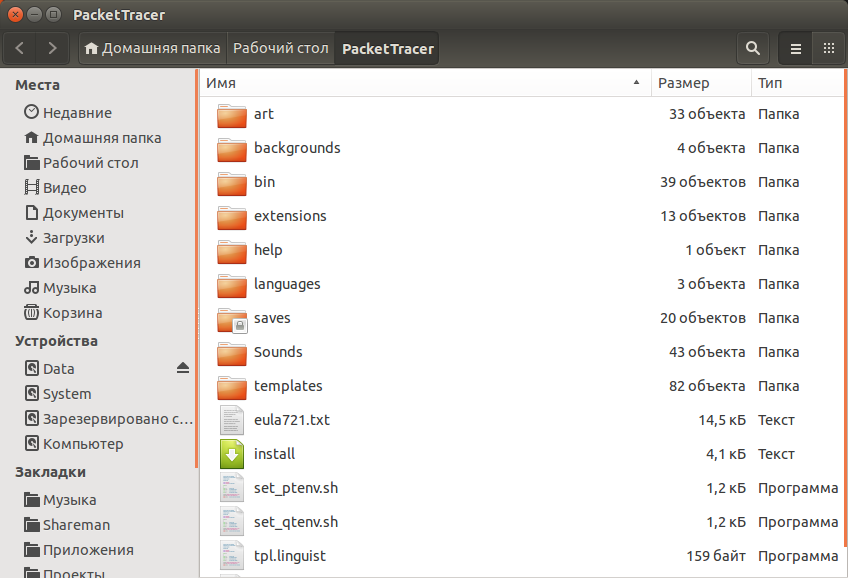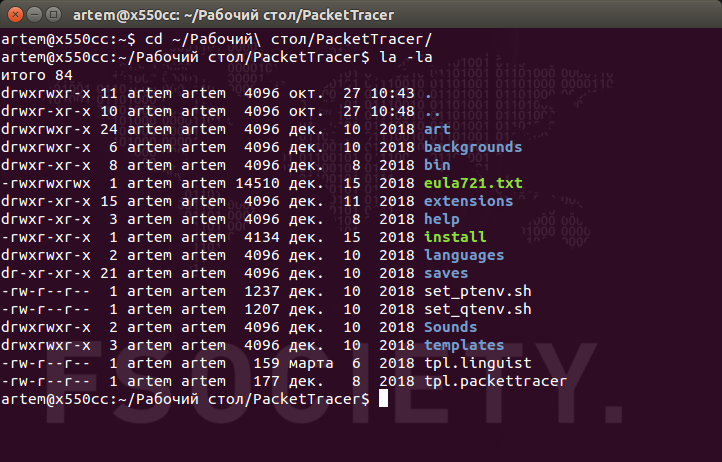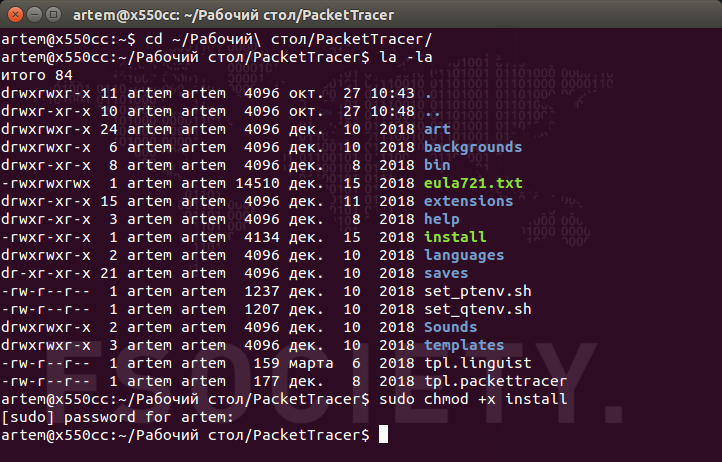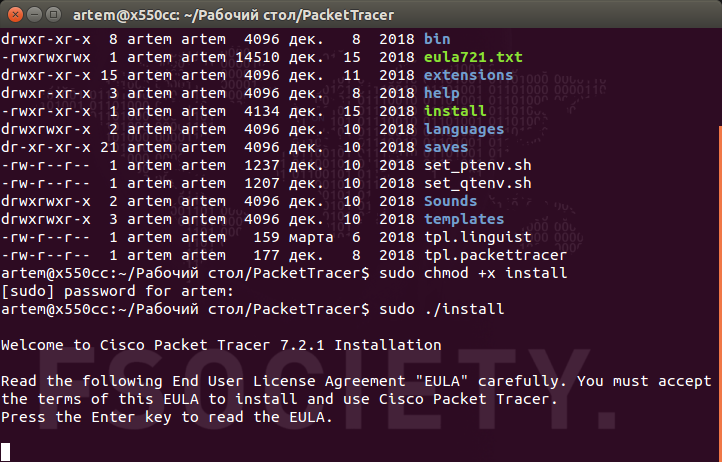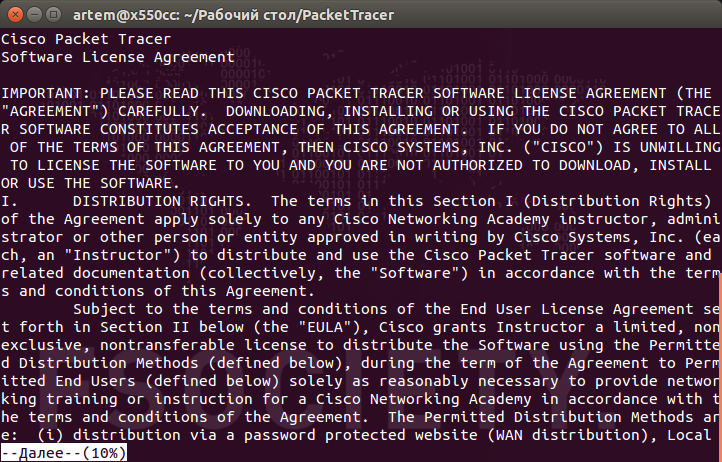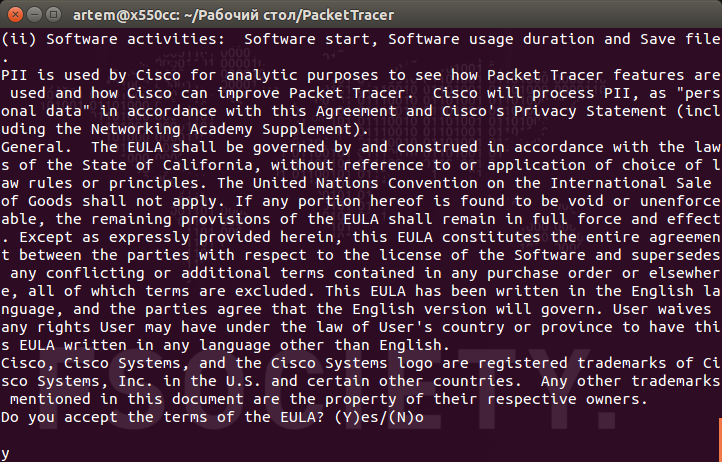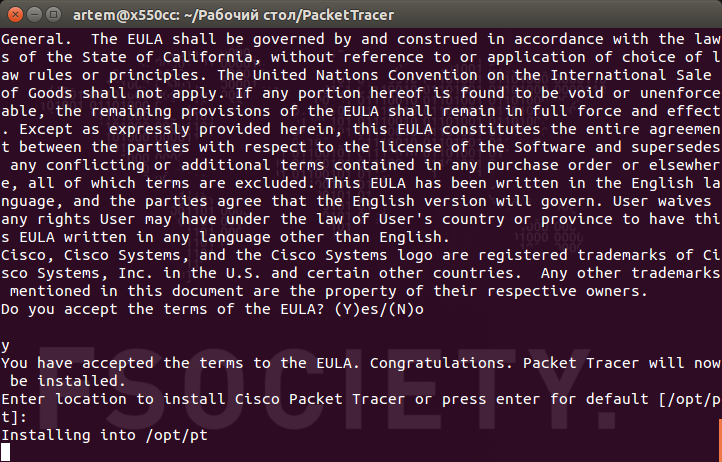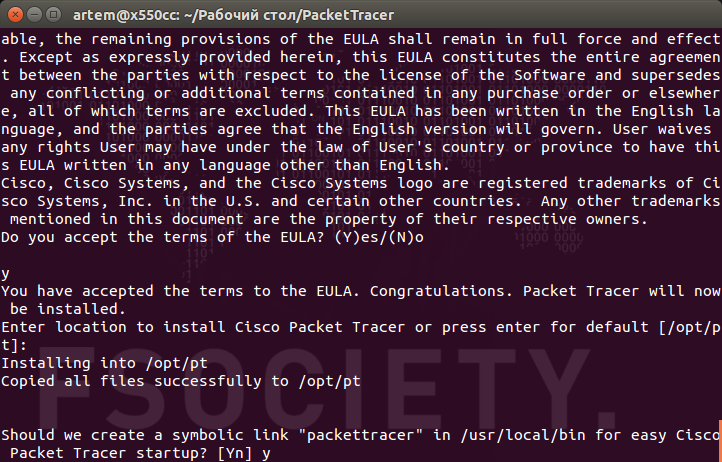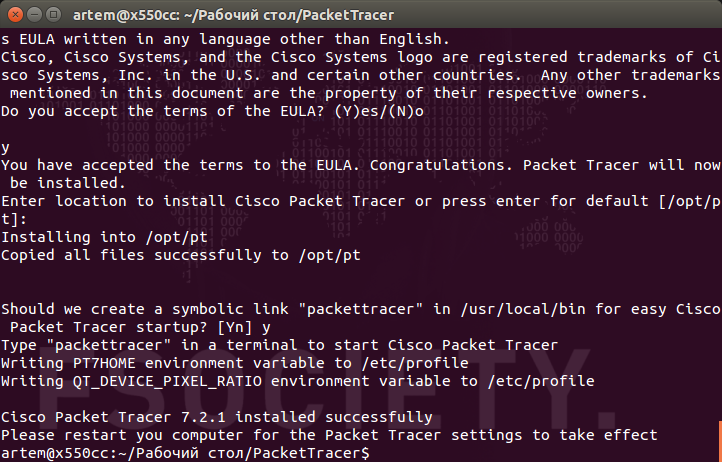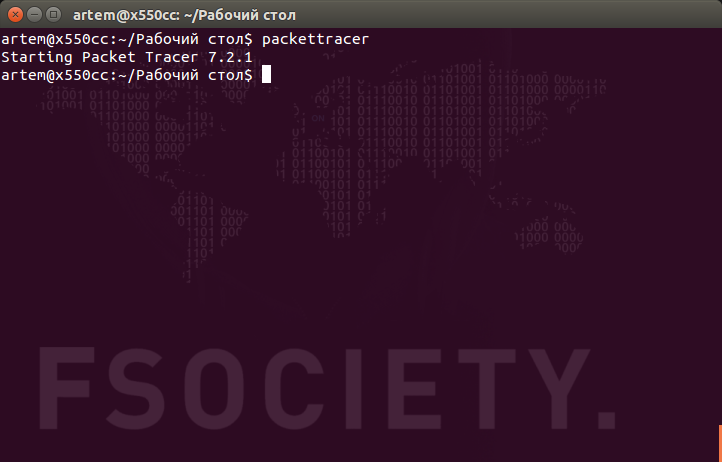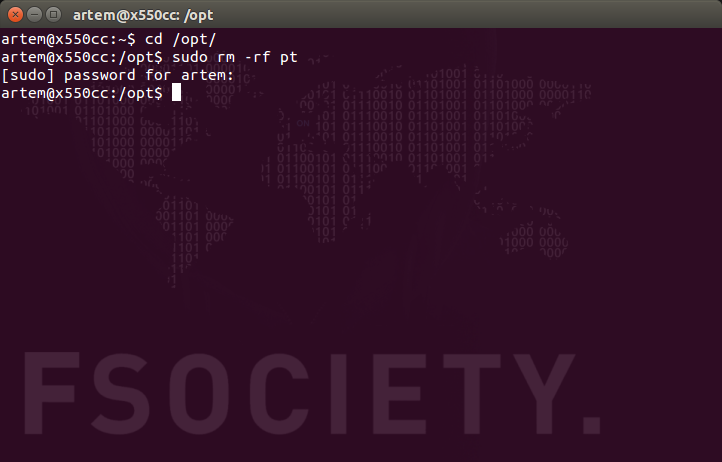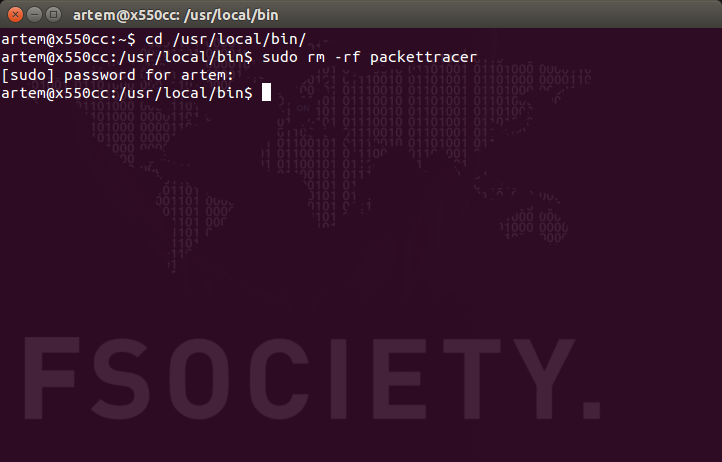Установка Cisco Packet Tracer в Ubuntu
Cisco Packet Tracer — программное обеспечение, которое позиционирует себя как симулятор передачи данных и позволяет строить работоспособные модели сети на базе оборудования cisco. Данное программное обеспечение является кроссплатформенным и распространяется на такие операционные системы, как: Linux, Windows, MacOS, Android и IOS. Сейчас мы рассмотрим процесс установки Packet Tracer в операционной системе Ubuntu.
Как установить Cisco Packet Tracer
Переходим на официальный сайт компании Cisco и загружаем последний релиз Packet Tracer, затем распаковываем архив в любую директорию (из которой будет удобнее произвести установку). В моём случае я распаковал архив на рабочий стол.
Открываем терминал сочетанием клавиш Ctrl + Alt + T и переходим в директорию с Packet Tracer (куда распаковали архив).
Делаем файл install исполняемым, то есть добавляем разрешение на исполнение к существующим разрешениям.
sudo chmod +x install
Нажимаем Enter для запуска установочного процесса.
Читаем лицензионное соглашение и соглашаемся с политикой конфиденциальности.
Система предлагает выбрать каталог для установки программного обеспечения. По-умолчанию это каталог /opt/pt/, если устраивает, нажимаем Enter. А если нужно установить в другой каталог вводим соответствующий путь до директории.
Пошёл процесс копирования
Далее нам предлагают создать символьную ссылку (это позволит запускать программу при помощи одной команды в терминале). Если символьная ссылка нужна, нажимаем Enter, если нет — вводим No.
Программное обеспечение Cisco Packet Tracer успешно установлено.
Как запустить Cisco Packet Tracer
Откройте терминал сочетанием клавиш Ctrl + Alt + T, а затем выполните команду:
packettracer
Как удалить Cisco Packet Tracer
Удалить Packet Tracer не сложно, главное понимать, что и в какой каталог вы установили. По-умолчанию программное обеспечение устанавливается в каталог /opt/pt/, а символьная ссылка в /usr/local/bin/.
Первым делом перейдём в каталог /opt/ и удалим директорию /pt/ с программным обеспечением
cd /opt/
sudo rm -rf /pt
Далее переходим в каталог /usr/local/bin/ и удаляем символьную ссылку packettracer.
cd /usr/local/bin/
sudo rm -rf packettracer
Метки: Cisco, Packet tracer, Ubuntu.